پرشدن فضای هارد، کمبود حافظه Ram، آپدیت نبودن کارت گرافیک، ضعیف بودن قطعات، آپدیت نبودن خود برنامه تدوین میتونن عواملی باشن تا با مشکلاتی مثل کندی/گیرکردن/هنگ/بسته شدن برنامههای تدوین فیلم روبرو بشید. در این راهنمای مانی سافت روشهای مختلفی رو برای رفعشون بررسی میکنیم.
اشکال زدایی سیستم تدوین فیلم

حوصله داشته باشید
اگه حوصله داری و میخوای واقعا برطرفشون کنی این راهنما رو باید تا انتها بخونی تا بدونی چرا نرم افزار یا برنامه تدوین فیلم موقع کار و رندر گرفتن گیر میکنه هنگ میکنه و بسته میشه و اینکه چطور برطرفش کنی؟
همش تصیر برنامه نیست
در اکثریت قریب به اتفاق مواردی که من طی سالها در این سایت به افراد کمک کردهام، تعداد دفعاتی که تصور میشده دلیل بوجود اومدن مشکل در نرم افزار بوده، نتیجه ای برعکس گرفتیم یعنی اونطور که تصور میشده نرم افزار باعث خیلی از مشکلات نبود.
به عنوان مثال، هنگامی که تدوینگر عملیات رندر یا ساخت ویدیو نهایی رو انجام میده و میبینه که صدا و تصویر با هم هماهنگ نیستن تقصیر رو به بگردن نرم افزار میندازه با وجود اینکه تقریباً هرگز خود نرمافزار تدوین چنین مشکلی نداره.
معمولاً اینطوره که نرم افزار به هارد یا سی پی یو یا رم یا حتی مادربرد اعلام میکنه که اقدامات لازم را انجام بده که احتمالا یکی یا برخی یا همه قطعات با موفقیت کار را انجام نمیدن و مشکل بوجود میاد.
این طبیعیه که اولین مقصر رو نرم افزار تدوین بدونیم چون فقط نرم افزار در مقابل چشم های ما قرار داره و از اتفاقات پشت پرده در سیستم بی خبریم.
چک لیست اشکال زدایی نرم افزاری
در اجرای آیتم های پایین نهایت دقت و تلاش رو داشته باشید و نزارید چیزی از جلو چشم هاتون براحتی بگذره.
- ریستارت و خاموشی کامل
برخی اوقات به دلیل پرشدن حافظه موقت ( Ram ) کندی ها خودشون رو نشون میدن. با یکبار سیستم نمودن سیستم، معمولا اطلاعات درون حافظه رم خالی میشن. اگر جواب نداد سیستم رو کامل خاموشن کرده و بعد از 5 دقیقه روشن کنید. - جلوگیری از اجرای اتوماتیک نرم افزارها
متاسفانه بسیاری افراد که قصد تدوین فیلم دارن روی سیستم هاشون کلی نرم افزار نصب میکنن. این نرم افزارها بدون اینکه شما بدونید با ورود به ویندوز، اتوماتیک خودشون رو در حافظه اجرا کرده و باعث درگیر شدن منابع سیستم میشن.
دلیل اجرای اتوماتیک برنامه ها اینه که : قصد دارن با اجرای اتوماتیک شون وقتی شما روی اونها دابل کلیک میکنید زودتر اجرا بشن و شما از سرعتشون متحیر بشید اما شاید واقعا نیاز نباشه که زمانی که نمیخواید، اجرا بشن پس باید مانع از این کار بشید.
به همین دلیل یک آموزش کاربردی ویدیویی براتون آماده کردم تا در سیستم عامل ویندوز بتونید نرم افزارهایی که بدون اجازه شما اتوماتیک اجرا میشن رو پیدا کرده و اونها رو مدیریت کنید. لینک آموزش - حذف فایلهای تمپ Temp ویندوز
در پی سی یا لپ تاپ یه سری فایل به درد نخور و موقتی بصورت اتوماتیک از لحظه ی اجرا شدن ویندوز و اجرای نرم افزارها بوجود میاد که بهشون تمپ Temp میگیم. اگه به واسطه وجود این فایلها فضای خالی درایو سیستم عامل کم بشه و به اصطلاح پر بشه، نرم افزارها براحتی نمی تونن اجرا بشن و اینجاست که کند میشن، گیر میکنن و بدون شک بسته میشن.
پس از مدتی یه دفعه متوجه میشید که پارتیشن درایو C یا همون جایی که سیستم عامل ویندوز رو نصب کردین پر شده با اینکه ممکنه پارتیشن بزرگی باشه اما این اتفاق میوفته. حالا باید فایلهای تمپ رو حذف کنید. برای انکار یک ویدیو آموزشی و یک فایل براتون آماده کردم تا براحتی انجامش بدین. لینک آموزش - بهینه سازی و حذف کش Cache های تولید شده توسط نرم افزار تدوین
یکی از عواملی که روی سرعت و روان بودن نرم افزارهای تدوین فیلم تاثیر مثبت میزاره، استفاده از قابلیت کش اونهاست. کش Cache یه سری فایلها هستن که توسط خود نرم افزار تدوین در زمانهای مختلفی مثل ایمپورت کردن و رندر گرفتن ساخته میشن.
در کنار خوبی هایی که داره اما تنها یک بدی هم داره و اون پر کردن فضای پارتیشن و حافظه است. پیشنهاد میکنم که نرم افزار تدوین رو خوب بشناسید تا بدونید چطور باید تنظیمات بهینه سازیش رو انجام بدین و این فایلهای کش بصورت اتوماتیک حذف بشن.
این کش ها رو میشه مدیریت کرد یعنی میشه مسیر نگهداریشون رو در یک پارتیشن بجز پارتیشن ویندوز تعیین کرد تا موجب پر شدن اون نشن. - افزایش فضای پارتیشن درایو سیستم عامل
ویندوز معمولا در درایوی بنام C نصب میشه. اکثر افراد نمیدونن که با نصب نرم افزارهای متعدد، فضای این پارتیشن پر میشه و یکی از دلایل کندی نرم افزارهاشون خواهد شد. گاها ممکنه روشهای قبلی که گفتم رو انجام بدین ولی هنوز نیاز به فضای بیشتر داشته باشید. یکی از راه های خوب اینه که بتونیم فضای این پارتیشن رو بیشتر کنیم یا به اصطلاح بزرگتر بشه. - قدیمی بودن افکت ها
یکی از مشکلاتی که به تکرار دیدم استفاده از افکت و پلاگین و فایلهایی هست که با نسخه نرم افزاری که الان دارید ناسازگاره. مثلا در نرم افزار پریمیر پرو یا فاینال کات، پلاگین موکا پرو را نصب میکنیم اگه نرم افزار اصلی جدید باشه اما نسخه پلاگین موکا پرو قدیمی باشه ناسازگاری پیش میاد و موجب کند و بسته شدن نرم افزار میشه.
مثلا در نرم افزار پریمیر پرو برخی افراد بجای اینکه با انیمیشن و گرافیک، تکنیک های اختصاصی خودشون رو بسازن فایلهای آماده ای بنام موگارت رو از منابعی دانلود میکنن و مدعی هستن که اینطور کارها سریعتر انجام میشه البته شاید چون زحمت درست کردنش رو نمیکشن اینطور فکر میکنن و یا شاید وقت ندارن. بدون در نظر گرفتن دلیل استفاده از موگارت های آماده، باید بدونید موگارت های آماده اغلشون رندر میخوان، سنگین هستن و با خیلی از سیستم ها روان کار نمیکنن شاید با پاک کردن و استفاده نکردن از این فایلها کندی نرم افزار برطرف بشه.
در مورد پلاگین ها، اگه نرم افزاری که نصب میکنید جدیدترین نسخه است و آپدیته، پس باید پلاگین و افکت ها هم نسخه جدید باشن. بلعکسش هم هست. نباید نسخه جدید افکت ها رو روی نسخه قدیمی نرم افزارها نصب کرد.
خیلی اوقات دیدم که به دلیل استفاده از یک پلاگین یا افکت قدیمی، پروژه نرم افزار باز نمیشه و منو مجبور کرده تا از اول شروع کنم چون در این شرایط احتمالش هست که پروژه خراب بشه و راه بازگشتی نباشه. - استفاده زیاد از افکت ها
درسته که میتونیم هر نوع و هر تعداد ویدیو افکت هایی رو روی ویدیوها بزاریم اما سیستم ممکنه نتونه همشون رو بخوبی پردازش کنه. بعضی افکت ها با کارت گرافیک و پردازنده سازگار شدن و روان نمایش داده میشن ولی بعضی دیگه حتما باید رندر بشن.
به ویدیو افکت داریم بنام نیت ویدیو، نفس سیستم رو بند میاره و حتی پیش نمایش با پایین آوردن کیفیت هم براحتی نشون نمیده، باید کلا غیر فعالش کنیم تا زمان رندر کردن پروژه.
برای رسیدن به نتیجه بهتر، مقداری از ویدیو افکت ها و پلاگین هایی که روی ویدیوها گذاشتید رو حذف کنید.
سعی کنید از ویدیو افکت هایی که با سخت افزار سازگار شدن و رندر لازم ندارن استفاده کنید. - تقسیم پروژه به قطعات کوچکتر
هر چقدر که طول زمان و محتوای استفاده شده در سکانس یا پروژه ( ویدیو، افکت و .... ) بیشتر میشه، منابع سخت افزار قوی تری لازم دارید. اگر سخت افزار قوی ندارید بهتره پروژه بزرگ رو به پروژه های کوچکتر تقسیم کنید.
نرم افزار فیلمورا و فاینال کات هر دو میتونن در لحظه روی یک پروژه کار کنن. وقتی پروژه بزرگ میشه، تا یه قسمتی رو در پروژه اول کار کنید و بقیشو برید در پروژه ی جدید ادامه بدین. اینطور دو تا پروژه خواهید داشت که اشکالی هم نداره.
نرم افزار پریمیر پرو قابلیت ساخت سکانس های متعدد در یک پروژه رو داره، باز بودن سکانس ها موجب کندی و گیر کردن برنامه میشن. بهتره از ایجاد سکانس های زیاد خودداری کنید و هر سکانس رو به یک پروژه مستقل تبدیل کنید. - بستن پروژه های باز
برخی نرم افزارهای تدوین میتونن همزمان پروژه های متعددی رو باز کنن و در بین اونها ادیت همزمان و فایلهایی رو منتقل کرد. بازکردن پروژه های زیاد بصورت همزمان، مقدار زیادی از رم Ram سیستم رو پر کرده و موجب کند شدن و در نهایت بسته شدن نرم افزار میشه.
پروژه های باز بدون استفاده رو ببندین. - آپدیت درایور سخت افزار
درایور سخت افزار : یک نرم افزار هست که برای هماهنگ بودن هر سخت افزار با سخت افزارهای دیگه باید نصب بشه. این درایورها معمولا در سایت شرکت تولید کننده سخت افزارها برای دانلود قرار داده شده.
در پی سی PC یا کیس، مادربورد و کارت گرافیک نیازمند این نرم افزار هستند. در لپ تاپ ها میشه نسخه کامل درایورها رو از سایتشون دانلود کرد. اگه لپ تاپ قدیمی دارید احتمالا باید از نرم افزار اوتو درایور کمک بگیرید.
لینک مفید : آپدیت درایور کارت گرافیک Nvidia/AMD/Intel - جدیدترین آپدیت نرم افزار تدوین فیلم
بدون در نظر گرفتن هر شرایطی، باید همیشه جدیدترین و آخرین آپدیتی که برای نرم افزار تون اومده رو دانلود و نصب کنید. در هر آپدیت و نسخه جدید، مشکلات قبلی برطرف میشن. ما بارها شاهد این اتفاق بوده ایم.
افرادی که به هر دلیلی نمیتونن برنامه رو به آپدیت و نسخه جدید ارتقا بدن ممکنه خیلی از مشکلاتشون با راه حل هایی که آموزش دادم برطرف بشه باید بدونن برخی مشکلات حل نمیشه چون خود نرم افزاری که دارید قدیمیه و مشکلات درونش هست. - پراکسی یک راه حل برای تدوین روان
ممکنه خیلی از موارد در سیستم شما خوب باشه اما همچنان ویدیوها رو کند ببینید. الان دیگه اکثر نرم افزارهای تدوین فیلم از قابلیتی بنام پراکسی Proxy استفاده میکنن.
این قابلیت دقیقا برای رفع کندی در نمایش ویدیو در حین تدوین ریل تایم بوجود اومد. برای زمانی که ویدیوهای زیادی دارید یا میخواید ویدیوهای بزرگ رو با سیستم های با مشخصات پایینتری ادیت کنید.
طرز کارش اینطوره که : از ویدیوهاتون یک کپی درست میکنه اما در طول و عرض کوچکتر و کیفیت پایینتر. این پراکسی رو در حین تدوین استفاده میکنه و وقتی خواستید خروجی بگیرید ویدیو اصلی رو جایگیزین میکنه و کیفیت اصلی رو بهتون میده.
لینک مفید : پراکسی/پروکسی PROXY پریمیرپرو - معرفی/آموزشکامل/نکات فنی - استفاده از فرمت صحیح فوتیج و راش
در ویدیو معرفی سی پی یو به نکته ای اشاره کردم مبنی بر اینکه سی پی یو رو بر اساس نوع ویدیوهایی که میخواید ادیت کنید انتخاب کنید.
بسیاری افراد چون شناختی از فیلمسازی و تدوین فیلم ندارن به این موضوع توجه نمیکنن که برخی فرمت های ویدیویی که دوربین ها ضبط میکنن در حین تدوین روانتر ادیت میشن و فشار کمتری به سی پی یو میاد.
بطور مثال فرمت h.264 که امروزه خیلی ها ازش استفاده میکنن از لحظه ایمپورت شدن سی پی یو رو درگیر میکنه تا عملیات دیکودینگ رو انجام بده یعنی کاری کنه که روان پخش بشه اما فرمت MOV که شرکت اپل اون رو ساخته اینطور نیست.
اگه دوربین هاتون قابلیت این رو داره که با فرمت MOV ضبط کنید حتما انجامش بدین. بعد از مدتی احساس خوبی پیدا میکنید.
فرمت H.264 چون فشرده است فشار به سی پی یو میاره. یه نکته : فرمت h264 مدل های مختلفی داره که برخی هاشون با فشردگی کمتر ذخیره میشن و اون خوبه. داخل تنظیمات دوربین های نیمه حرفه ای وجود داره. - رفع پراکندگی و پخش کند ویدیوها با Optimize Drives
اگر فایلها و پوشه های زیاد دارید که در چندین هارد دیسک یا یک هارد دیسک هستند، باید بدونید که هر از گاهی باید این فایلها رو از پراکندگی خارج کرده و مرتب کنید.
فرض کنید مسئول یک کتابخانه هستید. افراد متعددی میان و کتاب تحویل میگیرن. شما کتاب ها رو دقیقا سر جاشون قرار نمیدین حالا چی میشه؟ نفر بعدی بیاد اون کتاب رو بخواد شما باید بیشتر وقت بزارید و دنبالش بگردین پس سرعت تون کم میشه.
در هارد دیسک هم چنین حالتی وجود داره. چون از فایلها دائما استفاده میشه به صورت دیجیتالی جابجا میشن اما شما با چشم نمی بینید ولی در حین تدوین فیلم و کند شدن خودش رو نشون میده. باید دیفرگ Defrag کنید یعنی یکپارچه و مرتبش کنید.
این قابلیت درون خود ویندوز وجود داره یعنی یک نرم افزار رایگان هست برای مرتب کردن مجدد فایل ها. اسم این نرم افزار آپتیمایز درایو Optimize Drive هست. - آپدیت سیستم عامل
سیستم عامل که همون ویندوز یا مک هست، در کارکردن نرم افزارها خیلی موثر هستن. سیستم عامل باید آپدیت بشه و بروزرسانی های جدید رو دریافت کنه به این دلیل که هیچ سیستم عاملی وجود نداره که بدون مشکل باشه. سیستم عامل نقش خشت اول یک ساختمان رو ایفا میکنه، اگه درست کار گذاشته نشه، بهترین مصالح رو هم استفاده کنید زیر بنای ساختمان ایراد داره.
در بین قطعات یک سیستم کامپیوتری، مادربورد وظیفه هماهنگ نمودن تمام قطعات با همدیگه رو داره حالا در یک سیستم یا لپ تاپ، سیستم عامل وظیفه اجرای تمام درخواست های شما از اون قطعات رو داره. هر ویندوز یا مک نیازمند آپدیت هست، پس آپدیتش کنید و در صورت امکان به نسخه جدیدتر ارتقاش بدین.
براتون یه ویدیو آموزش آپدیت ویندوز آماده کردم که میتونه بهتون کمک کنه. لینک آموزش - ویروس ها موجب کندی و هنگ سیستم میشن
عامل موثر بعدی وجود ویروس ها هست. فرقی نمیکنه از ویندوز یا مک استفاده میکنید. ممکنه ویروس توسط فلش، هارد دیسک، ایمیل یا مشاهده برخی سایت ها وارد شده باشه. باید حتما پاکسازی کنید. این مورد در ویندوز خیلی زیاد دیده شده. جالب اینجاست که تیم امنیت گروه مانی با سیستمی برخورد کرده که بیشتر از 100 تا ویروس داشته و مشکلی در سیستم نبوده اما در سیستم دیگه ای 3 تا ویروس باعث کندی خیلی زیاد شدن.
استفاده از یک نرم افزار امنیتی قابل اعتماد که روی روند کار نرم افزار تدوین فیلم تاثیر منفی نزاره و هم آلودگی های ویروسی رو دقیق شناسایی کنه بسیار مفیده.
اگر اینترنت ندارید دلیل نمیشه آنتی ویروس نداشته باشید چون به روشی ممکنه هارد یا فلش از سیستم دیگه ای به سیستم خودتون متصل کنید.
آنتی ویروس خود ویندوزها هنوز به مرحله حرفه ای نرسیده و شرکت ماکروسافت همچنان در حال آزمایش های خودش هست. - تنظیمات داخلی نرم افزار
هر برنامه ای تنظیماتی داخلش وجود داره که با تغییراتشون موجب عملکرد سریعتر تدوین میشن. شما بعنوان یک تدوینگر در هر سطحی چه مبتدی و چه حرفه ای، باید نرم افزارت و تنظیماتش رو خوب بشناسی چون در غیر اینصورت ممکنه بدون این دانش، مجبور به هزینه های سخت افزاری بشی با وجود اینکه میشد در خود نرم افزار کارکرد برنامه رو بهبود بخشید.
مثلا در نرم افزارها این امکان فراهم شده که به یک تنظیم انجام برخی عملیات رو به عهده کارت گرافیک بزاریم و ازش استفاده بیشتری بشه. همینکار سرعت سیستم تدوین رو خیلی بالاتر میبره. - نصب مجدد سیستم عامل
تا این مرحله احتمالش هست که نه همه مشکلات ولی بسیاری از اونها برطرف بشن و اتفاق خوبیه. قبل از رفتن به سراغ سخت افزار یک نکته دیگه در مورد نرم افزار میمونه و اون نصب مجدد سیستم عامل هست.
سیستم عامل ویندوز در طولانی مدت خود به خود کند میشه و مشکلات عجیبی داخلش دیده میشه. برخی از اونها با دستوراتی برطرف میشن اما برخی هاشون با تعویض و نصب مجدد ویندوز درست میشن.
اگر مراحل بالا جواب نداد ( با دقت انجامشون بدین ) راه بعدی نصب مجدد ویندوز هست. از این اتفاق نترسید چون اصلا چیز نگران کننده ای نیست.
برای نصب مجدد ویندوز دو تا راه دارید :
- سیستم رو برای نصب بیرون ببرید.
- میتونید در محل کار و منزل خودتون اینکارو انجام بدین. نصب کردن رو یاد بگیرید کار ساده ای هست.
پکیجهای آموزشی برای موفقیت
ورود به دنیای یادگیری هنرهای عکس و فیلم به روش مانی سافت، قدم به قدم محکم و دقیق.

چک لیست اشکال زدایی سخت افزاری
امیدوارم به این مرحله نرسید ولی اگه رسیدین نگران نشید چون برای هر کدام از تدوینگرهای ویدیو در طول مدت کاریشون پیش میاد.
مشخصات سخت افزار پی سی یا لپ تاپی که در حال تدوین کردن باهاش هستی نقش تعیین کننده ای داره. بسیاری افراد تصور میکنن چون بابت مشخصات دستگاه هزینه تقریبا زیادی کردن پس دیگه نباید مشکلی در مورد گیر کردk یا قفل کردن رندر داشته باشن اما اینطور نیست.
- پورت اتصال هارد دیسک اکسترنال با سرعت پایین : یک گزینه نا مناسب
اگر از هارد دیسک اکسترنال ویدیوها رو بصورت مستقیم در برنامه ایمپورت میکنید، حتما باید پورت اتصال اون خیلی پرسرعت باشه.
وقتی هارد دیسک اکسترنال استفاده میکنید یک کابل داره که به دستگاه وصل میشه که بهش پورت اتصال میگیم. این پورت باید از نوع پرسرعت باشه. عکس زیر رو ببینید تا بهتون توضیح بدم :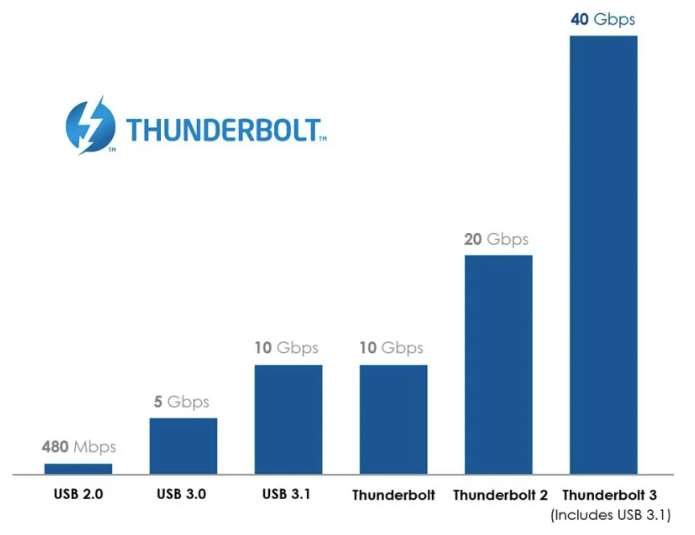
از سمت چپ پایینترین سرعت در انتقال ویدیو و سمت راست بالاترین سرعت هست.
اغلب هارد دیسک های اکسترنال از گزینه های usb 2 , usb 3 استفاده میکنن. این دو نوع پورت اتصال برای تدوین ریل تایم مناسب نیستن و یکی از عوامل کند بودن نرم افزار تدوین میشن.
سعی کنید از پورت های usb 3.1 به بعد استفاده کنید. نکته مهم اینکه همه چیز باید یکدست باشه یعنی خود هارد دیسک سرعت انتقالش مثلا usb 3.1 باشه، کابلش هم بتونه این سرعت رو منتقل کنه، پورت سیستم یا لپ تاپ هم همین سرعت باشه. اگه یکی از اینا سرعتش پایینتر باشه کار بقیه رو خراب میکنه و همشون سرعت پایین میشن.
در تصویر بالا دو نوع اتصال یو اس بی رو مشخص کردم. بالایی 3.1 و پایینی 3 هست. شما حتما باید هارد دیسک هایی تهیه کنید که 3.1 باشن. البته مادربوردهای امروزی دارن به سمت تاندربولت ها میرن در تصویر قبل هست. - کند شدن سرعت چرخش دیسک ها
سه نوع هارد دیسک یا محل نگهداری فایل در یک سیستم داریم ( در حال حاضر ).
- ساتا 7200 : همون هارد دیسک های بزرگ که الان هم خیلی ها دارن
- اس اس دی SSD : نسل جدیدتر از ساتا های قبلی که سرعتشون چند برابر بیشتره.
- ان وی ام ای NVME SSD : نسل بعد از اس اس دی ها که سرعتی خیلی بیشتر از اس اس دی ها داره
مشکل چرخش دیسک
در هارد دیسک مورد اول نحوه ذخیره سازی و ساختارش سخت افزاری هست، داخلش چند تا دیسک فلزی وجود داره که با سرعت خیلی بالایی در دقیقه میچرخن. بعد از مدتی ممکنه سرعت چرخش این دیسک ها کاهش پیدا کنه که به همین دلیل نرم افزار در حین تدوین و رندر هنگ یا گیر میکنه و خیلی اوقات ممکنه بسته بشه. یکی از راه حل های مطمئن شدن از وضعیت هارد دیسک، بررسی دوره ایه وضعیت سلامت اونهاست. - بد سکتور شدن هارد دیسک
یکی از اتفاقاتی که در هارد دیسک های ساتا 7200 رخ میده، خراب شدن سلول های ذخیره سازی هارد دیسک به دو حالت نرم افزار و سخت افزاریه.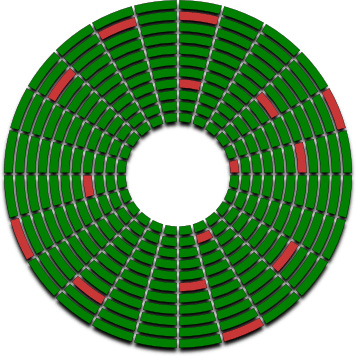
به عکس بالا نگاه کنید. داخل هارد دیسک نوع اول، دیسک های دایره ای شکل البته فلزی قرار گرفته که اینجا به حالت گرافیکی و سبز رنگ هست.
هر دیسک مثل تصویر سلول بندی شده. ویدیوها و اطلاعات درون این سلول های کوچک قرار میگیرن. اونجا هایی که قرمز میبینید بهشون بد سکتور Bad Sector میگیم. یعنی اون سلول خراب شده و سیستم نمیتونه چیزی درونش ذخیره کنه و نمیتونه چیزی ازش بخونه.
وقتی سیستم به این سلول های خراب (قرمز) میرسه هنگ میکنه. این سلول ها چیزی نیستن که با چشم عادی دیده بشن و فقط با نرم افزارهای بررسی کننده امکان دیدنشون هست.بدسکتورها به دلایل نرم افزاری و سخت افزاری بوجود میان.
بد سکتور نرم افزاری : زمانی رخ میده که سیستم عامل سعی کرده اطلاعات رو مطابقت بده اما نتونسته و اطلاعات رو اشتباهی ذخیره کرده، این نوع بدسکتور رو میشه با نرم افزار درست کرد.
بد سکتور سخت افزاری : در زمانهای مختلفی مثل آیتم های زیر بوجود میاد :
- ضربه فیزیکی به کیس یا لپ تاپ
- شوک برقی ( نوسانات برق )
- دمای زیاد یا داغ کردن هارد دیسک در اثر کارکردن زیاد در طول روز.
این نوع بدسکتور قابل درست شدن نیست و میتونم بگم این هارد دیگه به کار شما نمیاد.
بد سکتور اتفاق وحشتناکیه. اگه درست نشه میتونه به سایر اطلاعات درون همون هارد دیسک آسیب بزنه. به همین دلیل هست که مانی سافت همیشه هشدار میده از اطلاعاتی که دارید بکاپ یا پشتیبان بگیرید. - استفاده از حافظه های پر سرعت
بالاتر اشاره کردم که سه نوع حافظه نگهداری اطلاعات داریم. برای تدوین ویدیو با سرعت بالا فقط استفاده از انواع SSD و NVME SSD رو بهتون پیشنهاد میکنم و از بین این دو، گزینه NVME SSD پیشنهاد میشه البته نوع NVME SSD که سرعتش از SSD بیشتر باشه. اگه محدودیت مالی دارید همون SSD کافیه.
نکته : هم سیستم عامل و هم فوتیج هایی که در یک پروژه ویدیویی در حال استفاده شون هستید باید در همون SSD باشن. اینطور نباشه که سیستم عامل روی SSD و ویدیوها روی ساتا معمولی باشه چون کار مهمی نکردین با این سناریو. - افزایش حافظه موقت Ram
بررسی کنید که الان چقدر رم روی سیستم دارید. تدوین فیلم نیاز به مقدار رم مناسب داره. حداقل مقدار 8 گیگابایت، مقدار استاندارد 16 گیگابایت و از این مقدار هر چه بیشتر بهتر.
نرم افزار تدوین فیلم و ویدیوهایی که ایمپورت میکنید همشون به نوعی اول در این حافظه میان و قرار میگیرن. اگر یک ساعت کار کردین و بعدش احساس کندی کردین احتمالا دلیلش کمبود رم هست.
رم مثل یک اتاقه. هر چقدر بزرگ تر باشه افراد بیشتری داخلش وارد میشن وقتی پر بشه داخلش گرم میشه و افراد رو باید بیرون ببریم تا بقیه راحت باشن. - فرکانس پایین سی پی یو
بیشترین فشار حین کار با نرم افزارهای تدوین فیلم روی سی پی یو هست. درسته که امروزه مقداری تحمل فشار روی کارت گرافیک هم گذاشته شده ولی همچنان سی پی یو بیشتری پردازش رو انجام میده.
- وقتی ویدیویی وارد هر کدام از نرم افزارهای تدوین میکنید وظیفه پردازش و پخش شدن نرم و عادی اون به عهده سی پی یو میشه.
- وقتی رندر میگیرید سی پی یو شما کاملا درگیر میشه
- وقتی خروجی میگیرد مثل زمان رندر کردن کاملا درگیر میشه
- هر کاری که میکنید سی پی یو داخلش نقش اصلی رو داره
با انواع فرکانس های سی پی یو میتونیم تدوین کنیم اما اینکه کدامشون تدوین رو سریعتر انجام میده بستگی به توقع تدوینگر داره. مثلا 10 عکس با ترنزیشن اجرا کنید با سی پی یو فرکانس 2000 هم میشه اما افکت گذاری، جلوه، پروژه های مدت طولانی، برای اینها نیازمند حداقل core i5 هستید. سی پی یو هم مثل رم، هر چقدر سریعتر و قوی تر باشه بهتره. - کارت گرافیک قوی
در سالهای گذشته کارتهای گرافیک بیشتر برای بازی استفاده میشدن اما امروزه در نرم افزارهای تدوین فیلم هم کاربرد زیادی پیدا کردن.
لینک مفید : کارتگرافیک مناسب پریمیرپرو - کدامیک و چرا؟
لینک مفید : آموزش افزایش استفاده 100% پریمیرپرو از کارت گرافیک GPU
- مادربورد
این قطعه در تمام سیستم های کامپیوتری مثل لپ تاپ و کیس و رومیزی وجود داره و ویندوزی یا اپل فرقی نمیکنه. اگر این قطعه از مدت زمان تولیدش بیشتر از 7 سال میگذره، دیگه نمیتونید برای کار با نسخه جدید نرم افزارها روی اون حساب کنید پس باید به فکر تعویض با یک مدل جدید باشید مگر اینکه نخواید با نسخه های جدید نرم افزارها کار کنید. - پاور برق
این قطعه که وظیفه برق رسانی به سایر قطعات رو بعهده داره باید توان مناسب رو داشته باشه. بسیاری افراد سیستم های قوی دارن اما پاور برقشون وات یا توان پایینی داره ولی سایر قطعاتشون قوی هست. اگر پاور برق توان یا وات مناسب رو نداشته باشه، هر چقدر که قطعات قوی باشن احتمال گیر کردن و هنگ در حین تدوین و رندر ممکنه بوجود بیاد. این نکته از دید بسیاری تدوینگرها مخفی مونده.
هر قطعه ایه مصرف برقش در حالت عادی و در حالت فشار کار متفاوته. پاور برق باید برای شرایط پرکار و سنگین سیستم در نظر گرفته بشه.
وقتی قطعات قوی میخرید باید پاور برق قوی هم بزارید. مثلا اگر پردازنده سیستم 7700 و کارت گرافیک جی تی ایکس 1050 هست نباید با پاوری با توان 550 گذاشت.
چاره ای جز نوشتن تمام این اطلاعات نبود امیدوارم به برخی افراد کمک کنه تا وقتی هیچ چاره ای نمی مونه خودشون اقدام کنن.
آماده اید برای یک شروع موفق؟
مجموعه کاملی از پکیج و دوره های آموزشی تدوین با نرم افزارهای مختلف منتظر شما هستن.
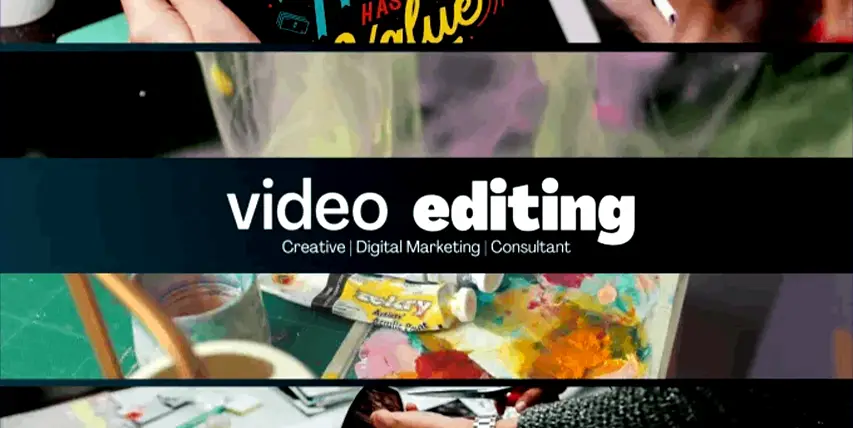
مطالب مرتبط
خدمات اصلی مانی سافت
شاید برخی خدمات ما مناسب کسب و کار شما باشد
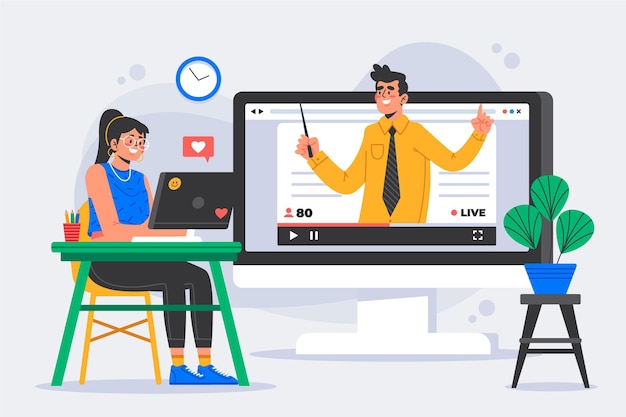
تولید آموزشهای کاربردی

فروش لایسنس نرم افزار اوریجینال

همکاری در تولید و تدوین ویدیو







دیدگاه خود را بنویسید
ایمیل شما نمایش داده نمیشود